【Vカツ】スマホ版の使い方は?3Dアバターの作り方を解説!
皆さんはVカツというものをご存知ですか?名前は聞いたことなくても写真を見たら知っている方も多いのではないのでしょうか?実はYouTuberなどもいるのです。そこでここではVカツのスマホ版の使い方や3Dアバターの作り方を解説したいと思います。

目次
Vカツとは?
名前だけ聞いたら『Vカツって何?』と思う方も多いのではないのでしょうか?本記事ではVカツのスマホ版の使い方や、3Dアバターの作成方法を紹介しますが、その前に、そもそもVカツって何?という疑問があるかと思います。
そこでここではVカツとは一体どのようなものなのかについて紹介したいと思います。
3Dアバターを作成できるツール
『Vカツ』」は株式会社シスのVR開発専門ブランド『IVR』が配信する世界初となるVtuber支援サービスです顔立ちや髪型、体型や衣装、アクセサリーなど数百項目に及ぶ設定を組み合わせて自分の好きなように3Dアバターをカスタマイズする事ができます。
作成した3Dアバターはバーチャルキャストなどでの生放送配信やそれを録画しての動画配信などにも使用可能ですし、ニコニ立体に作成した3Dモデルを投稿する事も出来ます。今後の予定としてその他外部サービスとの連携も進めて行くそうです。
現在、0からオリジナルのVTuber用の3Dアバターの制作をプロに依頼すると数百万単位の費用がかかりますが、Vカツを利用すれば、3Dアバターの作成だけなら無料、外部出力も5000円のキャラクターチケットを購入するだけで可能になります。
また、個人利用に限り商用での利用が可能となっており、権利(著作権)などはシステム配信元のIVRが持つものの、商用利用に関してユーザーがその都度問い合わせる必要なく利用する事が出来ます。
また、作成された3Dアバターのキャラクターでの二次創作物などの権利は、その制作者が持つとの事です。では、次の項ではVカツの使い方の前に概要などを見ていきましょう。
VTuverとは?
VTuverはバーチャルYouTuberの略です。YouTuberとして動画配信・投稿を行うコンピュータグラフィックスのキャラクター(アバター)、またキャラクター(アバター)を用いて動画投稿・配信を行う人のことです。
 【Vカツ/カスタムキャスト/VRoid Studio】3Dモデル作成ツールを紹介!
【Vカツ/カスタムキャスト/VRoid Studio】3Dモデル作成ツールを紹介!【Vカツ】概要について
Vカツとはどのようなものなのかというのはおわかりいただけましたか?Vカツはパソコンだけではなくてもスマホでもアバターを作成することができるのです。スマホでのアバターの作り方は後程説明をします。ここで紹介するのは概要です。
そこでここではVカツの概要について見ていきたいと思います。
概要
Vカツとは無料で3Dキャラクターのメイキングができ、さらにVR機器を使えばVTuberとして配信を行うことができます。また、有料(1キャラクター5000円)でVカツで作成したキャラクターをVRMで出力することができるのです。
バーチャルキャストでの使用やニコニ立体に投稿することも可能。ソフトはSteamからダウンロードすることが可能です。HMDがない場合でも、キャラメイク・ルーム(β)・VRMアップロード機能は使用できます。
HMDがあれば、ルーム機能を使って全身を動かすことができ、18/08/30対応のVRM出力機能を使えば、バーチャルキャスト等VRM対応ソフトでもつかうことが可能になります。
必要スペック
さて、Vカツが全てのスマホや素全てのパソコンで利用できるといったら違うのです。必要なスペックがスマホ・パソコンとあります。アプリをインストールしたら全て使えると思ったら違うので注意が必要ですね。それでは必要スペックを見ていきます。
PC版
Vカツのパソコン版を利用するために必要な機材とスペックなどPC環境について紹介します。公式サイトによると必要となるPCスペックは以下の通りです。
- 64 ビットプロセッサとオペレーティングシステムが必要。
- OS: Windows7 / 8.1 / 10 64bit
- プロセッサー: Intel Core i5 4590
- メモリー: 4 GB RAM
- グラフィック: NVIDIA GTX 970 or GTX 1060 or better
- AMD R9 290 or better
- DirectX: Version 11
- ストレージ: 1 GB 利用可能
その他VR配信のためにはVRゴーグルが必要になります。
iOS版
続いてiOS版のスマホやiPadでの必要スペックです。
- iOS 11 以上(※ストレージ空き1GB以上)
- iPhone 7
- iPhone 8
- iPhone X
- iPhone XS
- iPhone XS MAX
Android版
Android版は2018年12月29日に配信が開始されました。Androidのバージョンは7.0となっています。
評価とレビュー
ここでは実際にVカツを利用しているユーザーのコメントなどを評価・レビューとしてTwitterから引用したものを紹介したいと思います。
普段使ってるスマホでやってみたらなめらかに動くねw#Vカツ pic.twitter.com/rKLBcVJVwC
— 神楽坂 冬月:ガルパンのファンゲーム作成中! (@K_syungetu) December 1, 2019
まず、上記のツイートをしている方は津田ん使用しているスマホでVカツを楽しまれているようです。ツイートされているよに、とてもなめらかに動いています。短いツイートではありますが、高く評価していることが伝わってきます。
高原は気持ちいいですわ#theHunter #Vカツ pic.twitter.com/3TAZ6MtQqr
— こすふぃー (@cosine_phi) August 8, 2019
続いて、上記のツイートをして下さった方はこのように背景の写真と合成をしており、Vカツで作成したアバターがまるで旅行に来たかのようにしています。ちなみに今回Vカツの評価・レビューをTwitterで探したのですが、悪い評価は見受けられませんでした。
主な機能
ここではVカツの主な機能を紹介したいと思います。少し長くなりそうでしたので表にまとめてみました。
| キャラメイク | 顔、髪、体、衣装、アクセサリーなど、300を超えるパーツの中から、自分好みのパーツを選んで製作することができる。 アップデートにより、男性キャラや透明人間、ちびキャラなども作れるようになった。 ちびキャラ設定方法 体設定画面→拡張設定→各項目の調節 透明人間設定方法 体設定画面→拡張設定→[体を表示しない]にチェック |
|
| ルーム | VR | VR機器を接続することで、作ったキャラを実際に動かすことが可能。 |
| カメラ | VR機器がなくても、カメラを使ってキャラクターを簡易的に動かすことができる。 | |
| アップロード | キャラチケット(1枠5000円)でVRMに変換できる。 現在、ニコニ立体 / バーチャルキャスト でのみ使用することができ、 VRMファイルのDL、ニコニ立体/バーチャルキャスト以外でのアバター利用はできない。 キャラチケットは IVR-SHOP にて購入できる。 |
|
不具合/注意事項
こちらは現在確認されている不具合や注意事項です。
- Vカツが起動できない、 Vルームへ移動した時にVカツが落ちる…どちらもSteamVRを終了してからVカツを起動することで改善。
- VRMアップロードについて…まぶたが開いてるモデルは再度投稿しなおす。
- 投稿失敗… (0) が出ている方は、再度VRMを投稿し直す。
- 出力後、ニコニ立体側でのモデル削除は行わない
- 製作したアバターのバックアップ…Vカツの製作したアバターデータはローカルで保存されている。
PCの初期化などデータを消さなければならない場合はデータが消えてしまいます。このような注意事項や不具合があります。なんだか注意事項や不具合が多く感じられますが、基本的には再投稿すれば問題ないようです。
 メイクバーチャルアプリのおすすめ7選!優秀人気アプリは?
メイクバーチャルアプリのおすすめ7選!優秀人気アプリは?【Vカツ】主なメリット
ではなぜこんなにもVカツが人気であり、また、ユーザーの評価も高いのでしょうか?それは何かしらユーザーにとってメリットがあるからですよね。そこでここではVカツを使うことによるメリットを紹介したいと思います。
主なメリット
Vカツを使うことの最大のメリットは何よりも簡単な作り方で、低価格でVTuberを作成できるという点に尽きます。数百種類のパーツなど設定の組み合わせでアバターをカスタマイズしていく方法です。
そのため、専門的な知識や作画や造形のセンスがなくても一定のクオリティのものを簡単にモデリング可能です。その他の比較的簡単に3Dアバターを作成できるツール、例えば2Dを組み合わせて3Dアバターを作成できるlive2Dとの比較をしてみます。
それでも絵を描くように髪型などのモデリングが可能なVRoid Studioと比較してもさらに簡単にアバターの作成が可能です。
男性キャラの制作も可能
もう一つ見逃せないのが男性キャラが作成できるという点です。3Dアバターとしては女性キャラの需要が圧倒的に高いという事もあって、この手のアバター作成ツールでは女性キャラ作成に重点が置かれています。
しかし、Vカツでは男性キャラの作成に関してもかなり充実しているという点で貴重なツールとなっています。後程キャラメイクなど、スマホでのアバターの作り方や使い方は説明をします。
VRMファイルに対応
また、Vカツは3Dアバターに特化したファイルフォーマット『VRM』での出力に対応しているという点も魅力的です。『VRM』は3Dアバターの複数のプラットフォームでの互換性を強化するために開発されたフォーマットです。
現時点でVR空間で3Dアバターイベントが開催できる『バーチャルキャスト』や、スマホゲーム実況に特化した配信サービス『ミラティブ』など国内の多くのプラットフォームに対応しています。
今後、『VRchat』など海外の大手VRプラットフォームへの対応も期待され、さらに便利に利用する事が可能となりそうです。VRMファイルを出力する場合は別途5000円の費用が必要ですが、価格破壊とも呼べるべき安さをでしょう。
 【Amazon】バーチャルメイク機能を導入!化粧品を購入前に試せる!
【Amazon】バーチャルメイク機能を導入!化粧品を購入前に試せる!【Vカツ】スマホ版アプリのインストール方法
さて、ここまではVカツアプリの主な機能や概要について説明をしてきました。この先はVカツのスマホアプリ版での使い方やアバターの作り方について説明をしていきたいと思います。スマホ版Vカツを利用するにはアプリをインストールします。
アプリをインストールしてVカツでアバターを作成したりするのです。ここではVカツアプリのインストール方法などを紹介したいと思います。
インストールの手順
Vカツアプリをスマホにインストールします。Vカツアプリをインストールした後にVカツでのアバターの作り方やVカツの使い方、保存方法などを説明したいと思います。それではiPhone、Android版に分けてインストール方法を紹介します。
iPhoneの場合
iPhoneの場合にVカツアプリをインストールするのであれば、App Storeにて『Vカツ』と検索をしましょう。すると、Vカツのアプリが一番上に表示されるのでインストールをします。インストールが完了したらVカツのアプリを起動します。
Androidの場合
Android版の場合にはVカツアプリをインストールするのであれば、Google Playにて『Vカツ』と検索をしましょう。すると、Vカツのアプリが一番上に表示されるのでインストールをします。インストールが完了したらVカツのアプリを起動します。
 アバター作成無料アプリのおすすめを紹介!【似顔絵メーカー】
アバター作成無料アプリのおすすめを紹介!【似顔絵メーカー】【Vカツ】スマホ版アプリの使い方~キャラの作り方~
さて、Vカツのアプリのインストールが完了したところでスマホでVカツのアプリのキャラクターを作成していきたいと思います。ここではVカツでキャラクターの作り方の手順や作成したキャラクターの保存方法などを紹介します。
キャラメイクの手順
早速キャラメイクを行っていきます。ちなみに余談ですが、キャラメイクとはキャラをメイキングするということです。だからキャラメイクというんですね。キャラメイクの作り方は非常に簡単です。それでは画像付きで説明をします。
アプリを起動して性別を選択
それではキャラメイクの方法です。画面下の『CUSTOM』アイコンから女キャラ、男キャラどちらか性別を選んでキャラメイクをしていきます。
アイコン一番左から、『女性キャラの作成』『男性キャラの作成』『ツイッター』『ミラティブ配信』『設定』『アプリの終了』となっています。今回は一番左のアイコンをタップして女性キャラを作成していきます。
キャラメイクを選んでから最初の画面がこちらです。3Dアバターは画面下部のアイコンを使って作成していきます。
キャラの髪型/髪色を選択
上記の画像のようにベースのキャラクターをカスタマイズしていきます。まずは頭の種類です。
ベースの顔の種類は女キャラ、男キャラの2種類。最初に耳や顎といった顔の各パーツのサイズや大きさ、一の詳細を調整します。
ご覧のとおり耳のサイズのほか、エルフ耳のように形状を大きく変えることも可能です。
顎の部分もシャープなデザインからふっくらした顔つきまで細かく微調整できます。
先に顔のパーツと髪型を決めておくと体型や服装が定まりやすくなるので、どのようなキャラクターにしたいのか(クール系、かわいい系など)をイメージしながら1つずつ調整してキャラメイクをしましょう。
正面からはもちろん、横から見たときの鼻の高さ、顎の位置なども確認しながら3Dアバターをデザインしていきましょう。
こちらは横から見たときの表情です。
瞳はキャラクターの印象を決める特に重要な要素。スマートフォン版Vカツでは、2018年10月26日現在で84種類もの瞳の種類が用意されています。
ほかにもハイライトも上と下で組み合わせが自由にできるので、きっと自分好みのキャラクターの目元を作ることがでしょう。
画像のように瞳を変えるだけでアバターが別人のような雰囲気になります。
もちろん瞳のカラーも調整できますが、なんとVカツは片目ずつカラーや種類の設定まで可能です。
つまり、両目それぞれで色が違うオッドアイのアバターも作り出せます。
ほかにもキャラメイクではホクロやタトゥーなど個性的なアバターを作るのに役立つアクセサリーが豊富です。
化粧ではアイラインやアイシャドウなどの化粧パーツも完備されていて、ナチュラルメイクからはっきりしたアイメイクまでも調整できます。
顔が完成したら、次に髪型と髪色を決めていきましょう。
髪型は後ろ髪、前髪、そして横髪の3つの箇所を調整できます。
追加で部分的に髪を長くできるエクステもあり、豊富な髪型を組み合わせてユニークなデザインに仕上げることもできます。
ストレートにツインテール、ショートヘアや編み込みまで豊富な髪型がそろっています。
つけ毛とエクステ(横髪)も完備されています。キャラメイクでの作り方はあと半分くらいですので頑張りましょう。
体型の調整
次に体型を調整していきましょう。ちなみに下着も種類まで選べるのはVカツのすごいところです。上記の画像は身長を最小にした状態です。
続いて身長が最大のものです。身長を変えるだけで顔と体のバランスが変わって同じモデルでもずいぶん印象が違います。
そして体型も以下のようにはっきりと差を出せるところからも、Vカツの自由度の高さが伺えます。全スライダーを最小にしたスリムな状態が上記の画像です。
最大にしたぽっちゃり体型が上記の画像です。スライドして調整をしましょう。
バストは大きさはもちろん、左右の位置や角度など詳細をていねいに調整可能です。
また体型そのものもスリムからぽっちゃり目まで胴体や腕、足にいたるまで設定ができるので、ユニークなキャラクターデザインも思いのままですね。
服を決める
次は服装を決めるVカツの作り方を説明します。衣装のほかに、色や柄も自由に決められるのが嬉しいところです。
服装の組み合わせを考えるだけでもとてもワクワクしますね。
現時点ではそこまで衣装の種類は多くないものの、カラーや柄が変更できるので、シンプルなインナーでもご覧のとおり模様を入れて自分だけのコーディネートを楽しめます。
最後にアクセサリーをつけるなどして3Dアバターが完成。体型や顔のパーツなどを全体的に調整したい場合は、『変形まとめ』機能が便利です。全身のサイズ調整ができる部分がすべてまとめられています。
名前を付けて保存
最後にキャラクターに名前をつけて保存をしましょう。保存をしないと今まで頑張って作り方を見て作成したアバターが消えてしまいますので、忘れずに保存をしましょう。
保存はアイコン下部の右から2番目のメモ帳マークのところからです。キャラ保存のほかに好きな服装も記録しておけるので、着せ替えをする際も便利です。作成したキャラクターは、3Dアバターとしてミラティブを通じての配信も可能です。
最後に名前を付けて保存をしたら、Vカツのアプリのスマホのキャラクターの作り方は以上になります。何度も言いますが、保存を忘れないようにしてくださいね。
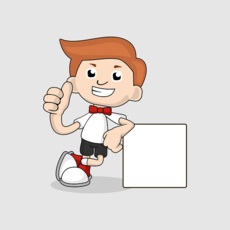 アバター作成サイトのおすすめを紹介!【2019年最新】
アバター作成サイトのおすすめを紹介!【2019年最新】【Vカツ】スマホ版アプリの使い方~ARモード~
ここまではキャラメイクでアバターの作り方や、Vカツのアプリの使い方などを説明してきました。Vカツのアプリの使い方やアバターの作り方はいかがでしたか?簡単で楽しいですよね。そこでここではARモードについて紹介したいと思います。
そもそもARモードとは何?という方も多いのではないのでしょうか?まずはARモードとは何なのか、ARモードでできることなどを合わせて説明します。
ARモードとは?
ARモードと聞くと、なんだか難しく感じますよね。しかし、ARモードは簡単です。Vカツのアプリを起動した時にアイコンで『AR』とありますが、これがARモードです。それではARモードとは何なのかについて見ていきたいと思います。
部屋や屋外に3Dアバターを呼び出す機能
スマホアプリ版のVカツはARモードを搭載しているのも一つ特徴です。まるで現実にアバターが存在しているような臨場感を味わえます。ARモードの機能を使えば、お気に入りの3Dアバターとの2ショット写真などいろいろな楽しみ方ができますね。
ポーズ変更やライトの当て方などの調整もできるので、アイデア次第でおもしろい写真や動画を作成できそうです。ARモードは簡単にいえばアバターをお出かけさせたりすることができるということです。ARモードでシーンを楽しめますね。
ARモードでできること
ARモードでは様々な場所にアバターを登場させることができます。背景が変わり、おでかけや旅行をしているような合成になります。ARモードによって現実に近いキャラクターを実現することができるのです。
ARモードの使い方
ARモードの使い方では画面のARというボタンをタップするとARモードが使うことができます。ARモードの使い方は難しくないのでアバター作成後に試してみてください。
 SHOWROOMでアバターを入手する方法まとめ【簡単】
SHOWROOMでアバターを入手する方法まとめ【簡単】【Vカツ】カスタムキャストとの違い比較
VTuverさんが利用しているVカツ。それだけではなく、一方ではカスタムキャストも人気を集めていますね。しかし、Vカツとカスタムキャストではどう違うのでしょうか?ここではVカツとカスタムキャストを比較したいと思います。
Vカツが優れている点
ではまずはVカツが優れている点を紹介したいと思います。
男性キャラも作成が可能
Vカツは男性キャラクターも作成できるのが大きな特徴。男性用の顔と体のベースができていて、女性アバターと同じように自分好みに調整が可能です。ただし、髪型は両性別共有になっており作り込める度合いは女性アバターほどではない印象もあります。
一方、カスタムキャストは女性のボディのみなので、男性を作ろうと思ったら自分なりにパーツを調整して男性風のアバターを作る形になります。そのため、はじめから男性キャラクターを作りたいのであれば、Vカツを使うのが適切でしょう。
衣装の模様の設定が可能
Vカツとカスタムキャストの衣装の数自体はそこまで違いがありませんが、色合いや模様までを自分で設定できるのはVカツだけ。このようにカスタムキャストも指定された色合いで衣装を変更することは可能ですが、自由度においてはVカツの方が上です。
衣装を選ぶだけでなく色合いも模様も細かく変更できるのは現時点でVカツだけ。また、アバターの作成ができるように男性用の衣装があるのもVカツの特徴です。カスタムキャストはメイド服を中心に、制服や私服、季節のコスプレ衣装が用意されています。
3Dアバターの調整の細かさ
3Dアバターの細かな調整に関しては、Vカツの方が一枚上手です。特に体型や色味の変更は、目の色を左右変えられる、タトゥーなどの位置も好きに調整できる点など自由度が高め。こんなところまで調整できるのかと驚くくらい事細かに調整が可能です。
カスタムキャストが優れている点
続いては、カスタムキャストが優れている点を紹介したいと思います。
導入がしやすい
カスタムキャストは自由度が低い分クオリティが高くかわいらしい3Dアバターを手軽に作れるので、初めてアバターを作りたい人におすすめです。
カスタムキャストはVカツと違ってARモードなどの多機能性はないものの、直感的なアバターの作りやすさや、服装のコーディネートもあらかじめコスチュームセットが用意されていることから、より初心者向けになっています。
ベースとなる顔のパーツもVカツより多く、童顔からお姉さん系の顔立ちも自分で設定せずともクオリティの高いデザインに仕上がります。
スマホでのVカツの使い方などはいかがでしたか?Vカツでは簡単にスマホでアバターを作成することができますね。しかし、最後に保存をしておかないと作成した時間が無駄になってしまうので気を付けましょう。
また、保存時にキャラクターに名前を付けると楽しいですね。ぜひスマホでVカツアプリを利用するときには参考にしてみてください。
合わせて読みたい!アプリに関する記事一覧
 「Bestie-美肌フィルター搭載自撮りアプリ」を紹介!
「Bestie-美肌フィルター搭載自撮りアプリ」を紹介! 【ビデオ編集アプリ】「Clips」でできる背景の合成方法を解説!
【ビデオ編集アプリ】「Clips」でできる背景の合成方法を解説!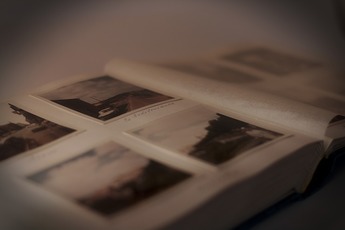 写真整理アプリ「Scene」でフォトブック作成する方法を紹介!
写真整理アプリ「Scene」でフォトブック作成する方法を紹介!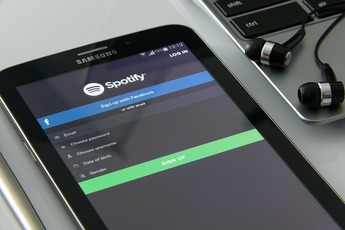 「Musixmatch-歌詞付き音楽プレーヤー」アプリの使い方を解説!
「Musixmatch-歌詞付き音楽プレーヤー」アプリの使い方を解説!

























































